打印机名无效是什么意思?打印机名无效的含义及解决方案
在设置或连接打印机时,我们偶尔会遇到“打印机名称无效”这一错误信息,这不仅令人困惑,也直接影响了打印工作的效率。本文将深入探讨这一问题的原因,并提供一系列详细的解决方案,帮助您轻松解决打印机名称无效的问题。

一、理解“打印机名称无效”的含义
当电脑尝试连接至网络上的打印机时,如果系统无法识别或找到指定的打印机名称,就会弹出“打印机名称无效”的错误提示。这种情况通常发生在以下几种情形:
打印机驱动程序安装不正确或已损坏。
打印机共享设置不当,名称被更改或删除。
网络配置错误,如IP地址冲突或DHCP服务故障。
打印队列或打印服务器上存在冲突的打印机条目。

二、重置打印机驱动程序
驱动程序是电脑与硬件设备(如打印机)通信的桥梁。若驱动程序存在问题,可能会导致打印机无法正常工作,包括“打印机名称无效”的错误。
通过控制面板中的“设备管理器”,找到并卸载打印机驱动,重启后,确保所有残留的驱动文件都被清除。
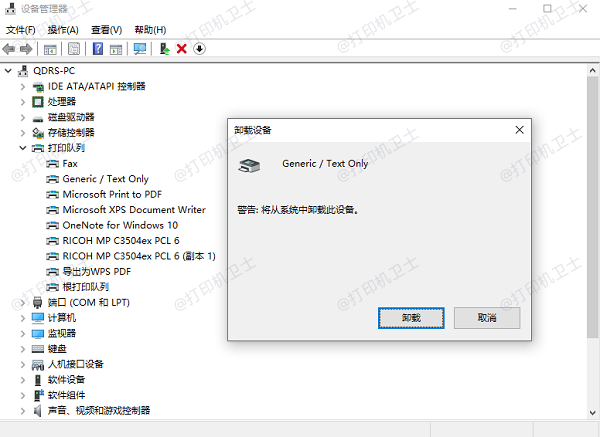
通过打印机卫士安装最新的驱动程序,能够避免打印机型号与操作系统版本不兼容的情况。

 好评率97%
好评率97%
 下载次数:4750597
下载次数:4750597
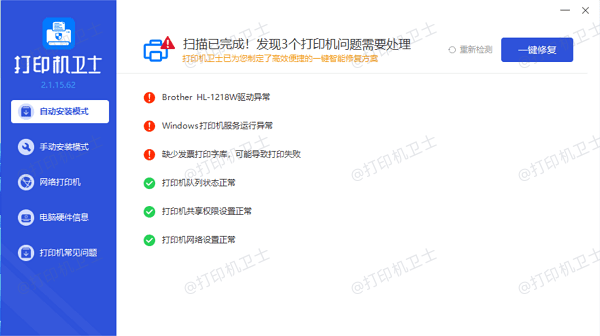
安装完成后再重启打印机,确保新版的打印机驱动正常加载。
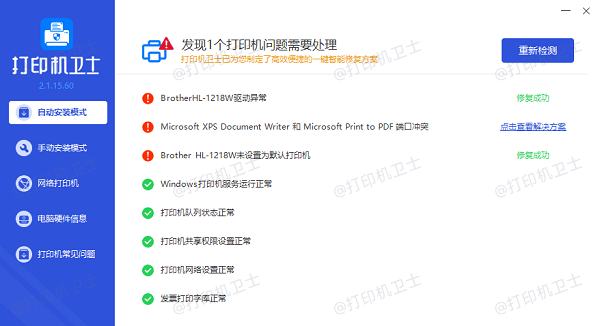
三、更新网络设置
网络配置错误也是造成“打印机名称无效”的常见原因之一。例如,如果打印机和电脑不在同一子网内,或者网络中有IP地址冲突,都可能导致此问题。
确保打印机和电脑处于同一网络,拥有正确的IP地址和子网掩码。
使用ping命令测试从电脑到打印机的网络连接是否正常。
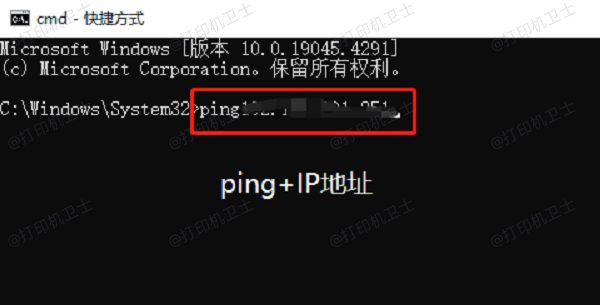
如果使用动态IP地址(DHCP),尝试为打印机分配一个静态IP地址,以避免IP地址冲突。
四、清理打印队列
打印队列中的错误或残留任务也可能导致打印机名称无效的错误。清理打印队列有助于恢复打印机的正常功能。
在控制面板中找到“设备和打印机”,双击您的打印机图标。
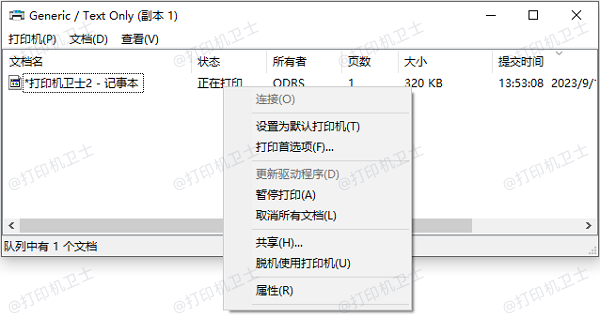
右键点击打印队列中的每一项,选择“取消所有文档”。
在“服务”管理工具中,找到并重启“Print Spooler”服务。
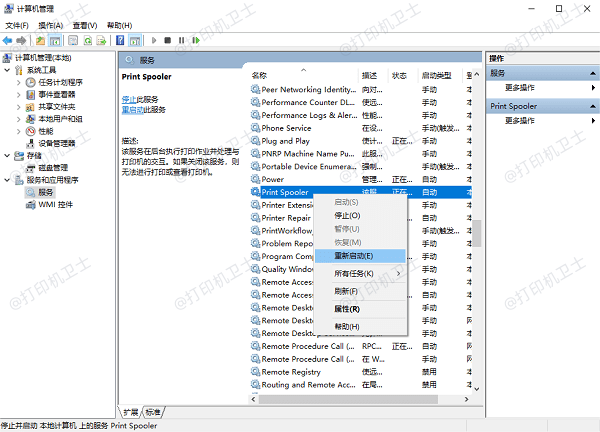
以上就是打印机名无效的含义及解决方案。希望对你有所帮助。如果有遇到打印机连接、共享、报错等问题,可以下载“打印机卫士”进行立即检测,只需要一步便可修复问题,提高大家工作和打印机使用效率。

 好评率97%
好评率97%
 下载次数:4750597
下载次数:4750597